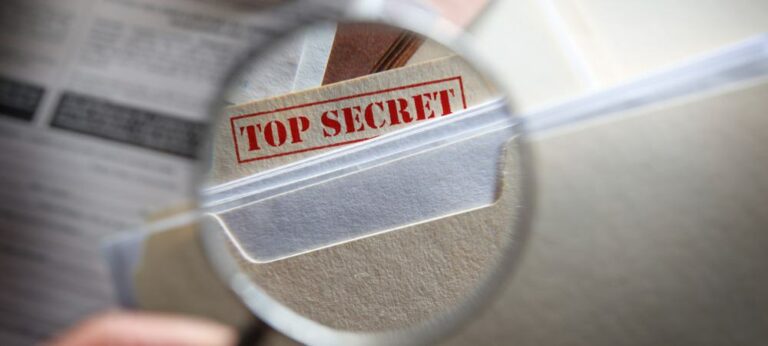Как установить заставку Apple Hello на Mac

Вам не нужен новый iMac, чтобы получить совершенно новую заставку «Привет» от Apple. Вот инструкции по добавлению заставок на другие компьютеры Mac.
Apple уже давно использует слово «привет» для представления новых продуктов. Поэтому неудивительно, что недавно представленный красочный 24-дюймовый iMac (2021) поставляется с потрясающей заставкой приветствия. Однако вам не нужно покупать новый iMac, чтобы получить заставку. Он доступен на всех компьютерах Mac под управлением macOS 11.3 и выше. Вам необходимо установить его.
Программы для Windows, мобильные приложения, игры - ВСЁ БЕСПЛАТНО, в нашем закрытом телеграмм канале - Подписывайтесь:)
История приветствия Apple
Еще в 1984 году соучредитель Apple Стив Джобс представил миру первый Mac. Изменивший правила игры компьютер включал заставку приветствия для защиты дисплея. Четырнадцать лет спустя Джобс, только что вернувшийся в Apple, представил еще один новый Mac со словами: «Передавайте привет iMac. Затем последовала незабываемая первая реклама iPhone в 2007 году, показанная ниже.
Привет Заставка 2021
Тот первый iMac, G3, в конечном итоге будет доступен в 13 различных цветах. Новейший iMac стал первым с тех пор, выпущенным более чем в одном цвете. Тогда уместно, что заставка приветствия нового компьютера демонстрирует семь цветов, включая синий, зеленый, розовый, желтый, оранжевый, фиолетовый и оригинальный серебристый. По умолчанию заставка медленно рисует слово «привет» на разных языках. Для дополнительной настройки вы можете удалить разные языки, а также настроить цвета заставки, хотя, по моему скромному мнению, лучше всего придерживаться настроек по умолчанию.
Цена на Amazon.com обновлена 19 мая 2023 г. Мы можем получать комиссию за покупки по нашим ссылкам: дополнительная информация
Установить заставку Привет
Чтобы использовать новую заставку на своем Mac, необходимо сначала обновить ее до macOS 11.3 или более поздней версии. Оттуда:
- Нажмите на Искатель в доке Mac.
- Выбирать Идти в строке меню.
- Выбирать Перейти в папку.
- Введите «/System/Library/Screen Savers».
- Нажмите Идти.
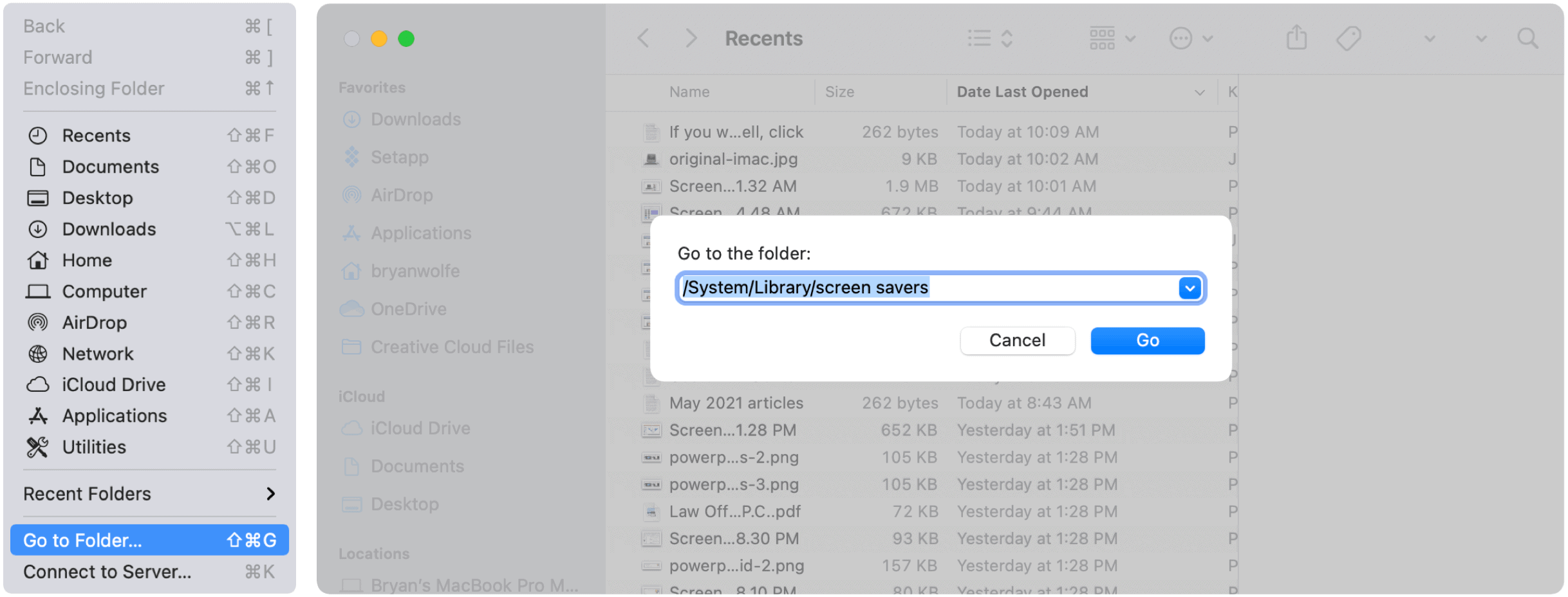
Следующий:
- Скопируйте Привет.заставка файл и сохраните его на рабочий стол.
- Переименуйте скопированный файл, Hellocopy.saver.
- Дважды щелкните, чтобы установить новую заставку.
- Войти в Системные настройки > Рабочий стол и заставка.
- Выбрать Вкладка «Экранная заставка».
- Выберите привет заставка.
- Для настройки выберите Параметры экранной заставки.
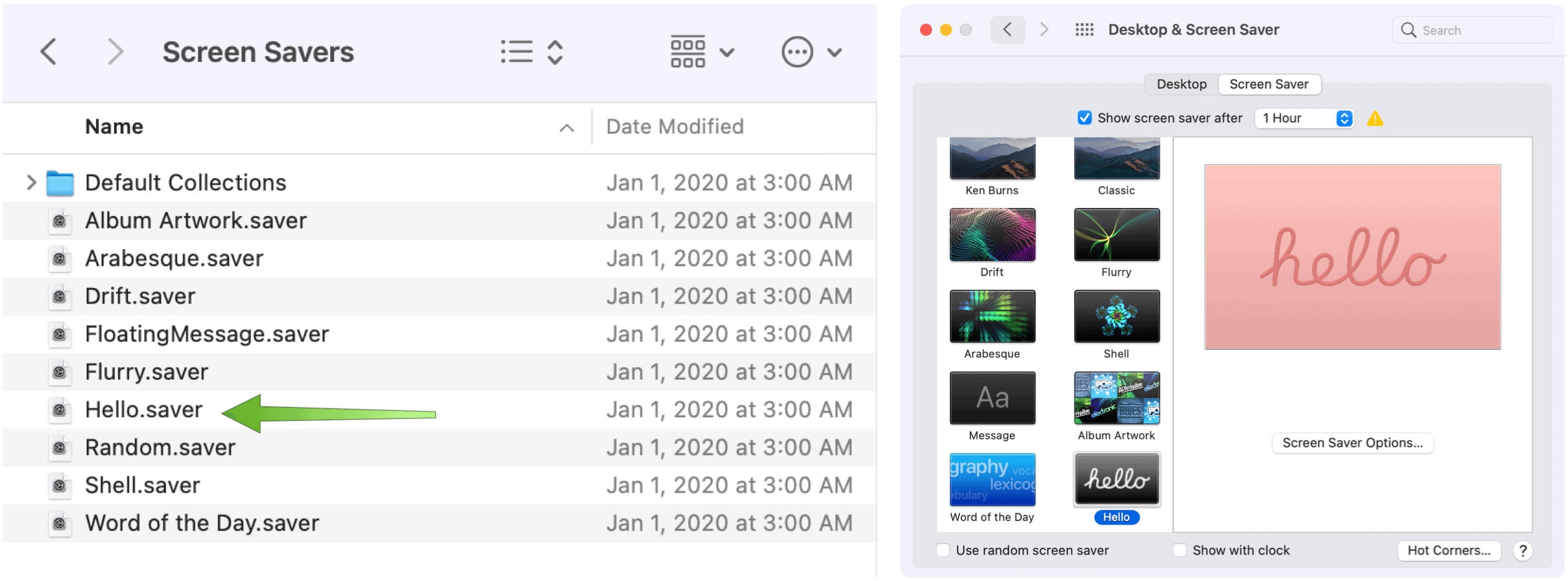
Больше, чем новые цвета
24-дюймовый iMac 2021 года — четвертый компьютер Apple с архитектурой Apple M1 System on Chip (SoC). В отличие от Mac mini (2020 г.), MacBook Air (M1, 2020 г.) и 13-дюймового MacBook Pro (M1, 2020 г.), эта новая модель предлагает совершенно новый дизайн.
Apple M1 SoC внутри предлагает 8-ядерный процессор и 8-ядерный графический процессор, подключенные к унифицированной архитектуре памяти и 16-ядерному Apple Neural Engine. По сравнению с 21,5-дюймовым iMac на базе Intel, который он заменил, iMac (2021) предлагает на 85% более быстрый процессор, в два раза более высокую производительность графического процессора в некоторых приложениях, возможность редактировать до пяти потоков видеоматериалов 4K или один. потоковое видео в формате 8K и многое другое.
Более тонкий и компактный, чем предыдущие версии, он оснащен новым разъемом питания, который крепится с помощью магнитов. Плетеный кабель длиной 2 метра соответствует цвету компьютера, как и новые аксессуары такого же цвета, включая клавиатуру Magic Keyboard, которая теперь включает Touch ID.
Дисплей Retina 4,5K обеспечивает 11,3 миллиона пикселей, широкую цветовую гамму P3 и более миллиарда цветов, а также яркость 500 нит. Также имеется HD-камера FaceTime с разрешением 1080p, массив из трех микрофонов студийного качества и многое другое.

Программы для Windows, мобильные приложения, игры - ВСЁ БЕСПЛАТНО, в нашем закрытом телеграмм канале - Подписывайтесь:)